Cada nova versão do Windows traz coisas e recursos novos para o sistema operacional. Freqüentemente, a Microsoft até altera o comportamento padrão de certas coisas. A mudança recente está abrindo a Ferramenta de Recorte quando você pressiona a tecla Print Screen no teclado. Se você não gostar disso ou quiser usar outra ferramenta de captura de tela para fazer capturas de tela em seu computador, você pode impedir que a Ferramenta de Captura seja aberta ao pressionar o botão Imprimir Tela, desativando-a em Configurações. Este artigo mostra como.
Geralmente, pressionar o botão Imprimir tela faz uma captura de tela em tela cheia e a copia para a área de transferência. Você pode colá-lo em qualquer aplicativo compatível, como o Paint, e salvá-lo em disco. Se você quiser mais controle sobre como tirar screenshots, então você pode usar o aplicativo Snipping Tool integrado.
Como usar a Snipping Tool é muito melhor do que o comportamento padrão da tela de impressão, a Microsoft mudou a ação padrão quando você pressiona a tecla Print Screen para abrir a Ferramenta de Recorte. Na maioria das vezes, isso é bom para a grande maioria dos usuários. No entanto, se você não gostar desse novo comportamento ou quiser usar outra ferramenta de captura de tela, convém desativá-la. Caso contrário, as ferramentas de captura de tela de terceiros podem não conseguir vincular a tecla Print Screen para fazer capturas de tela.
Neste modo rápido e fácil guia, deixe-me mostrar como desativar ou impedir que a ferramenta de recorte seja aberta quando você pressiona a tecla Print Screen no teclado.
Desativar a ferramenta de recorte de abertura da tela de impressão
Para interromper a impressão Ferramenta de recorte de abertura de tecla de tela, você deve desativá-la no aplicativo Configurações. Veja como fazer isso em etapas simples e fáceis com capturas de tela.
1. Abra as Configurações no Windows 11.
Para abrir as Configurações no Windows 11, pressione a tecla Windows + atalho de teclado I. Se você está procurando outra maneira, abra o menu Iniciar, procure por Configurações e clique no resultado. Ou clique no ícone Rede na barra de tarefas e clique/toque no ícone Configurações na parte inferior do painel suspenso Configurações rápidas.
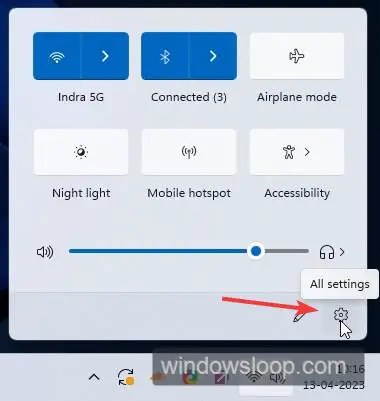
2. Clique na opção Acessibilidade na barra lateral.
Depois que o aplicativo Configurações abrir, clique na opção Acessibilidade na barra lateral do aplicativo Configuração. Isso leva você à página de configurações de acessibilidade do Windows 11. É aqui que você encontrará a maioria das configurações de acessibilidade, como tamanho do texto, efeitos visuais, temas de contraste, tamanho e cor do cursor, configurações de teclas adesivas, etc.
3. Clique/toque na opção Teclado em Interação.
Na página Acessibilidade, desça até a seção Interação e clique na opção Teclado. Esta ação leva você à página de opções de acessibilidade do teclado no aplicativo Configurações.
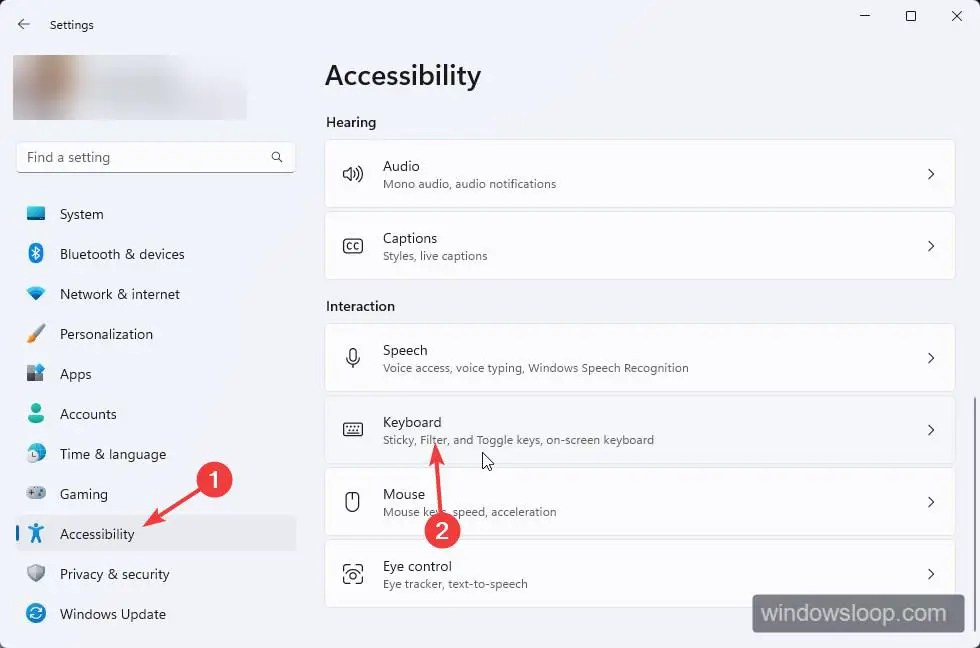
Na página de opções de acessibilidade do teclado, localize a opção’Usar o botão Imprimir tela para abrir a captura de tela’e ative fora. ou seja, coloque a chave na posição desligada, conforme mostrado na imagem abaixo.
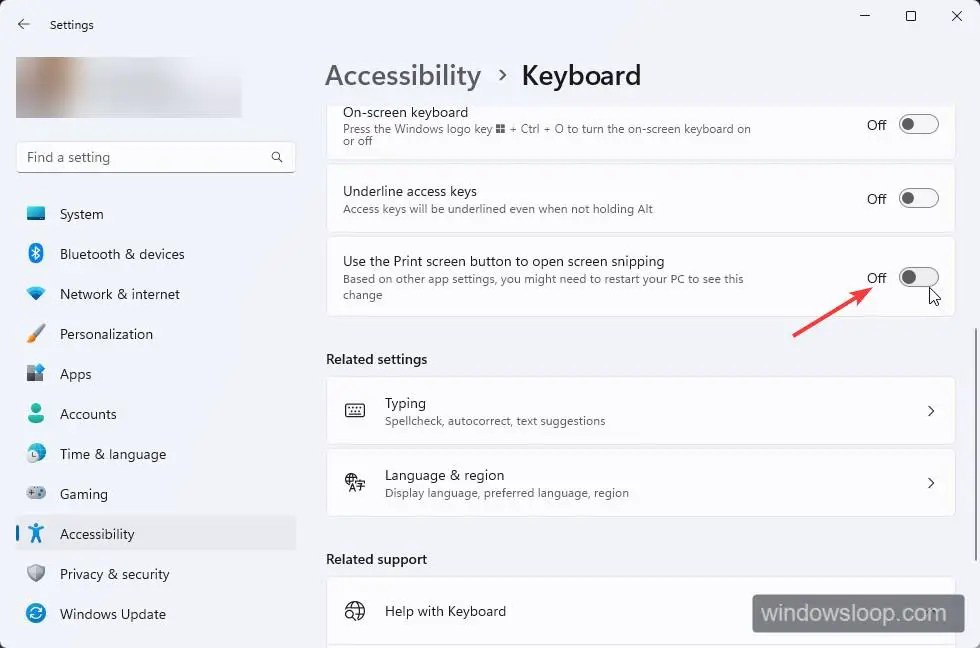
5. A ferramenta de recorte não abre mais quando você pressiona Print Screen.
É isso. Com a alteração acima, a ferramenta de recorte não abrirá quando você pressionar a tecla Print Screen no teclado. Como a tecla Print Screen não está mais bloqueada, você também pode usar aplicativos de terceiros como o ShareX para fazer capturas de tela.
—
Como você vê, embora a opção relevante seja um pouco difícil para encontrar, é muito fácil desativar ou impedir que a Ferramenta de Captura seja aberta quando você pressiona a tecla Print Screen.
Espero que este guia simples e fácil de instruções do Windows tenha ajudado você.
Se você estiver empacado ou precisar de ajuda, envie-me um e-mail e tentarei ajudar o máximo possível.
